Wat is een Microsoft-account en waarvoor heb je het nodig?

Als je een Windows 10-pc hebt, of een Windows 11-pc, dan beschik je doorgaans al over een Microsoft-account. De consumentenedities van Windows 10 en 11 vereisen er normaal gesproken één.
Dit Microsoft-account wordt gebruikt om tijdens het installeren van Windows een gebruikersaccount te maken op je pc. Met je Microsoft-account meld je je aan bij, ofwel log je in op, je computer.
Wat is een Microsoft-account?
Je Microsoft-account is je digitale identiteit. Naast inloggen op je computer kun je met dit account gebruikmaken van diensten die Microsoft, doorgaans gratis, ter beschikking stelt aan de gebruikers van Windows.
Het Microsoft-account bestaat uit een e-mailadres en een wachtwoord. Het wachtwoord gebruik je onder andere om je aan te melden bij je computer nadat je ‘m hebt aangezet. Totdat je een pincode bent gaan gebruiken in plaats van het wachtwoord.
Wist je overigens dat je al jarenlang een Microsoft-account gehad zou kunnen hebben zonder dat je er erg in had? Want als je ooit een e-mailadres hebt aangemaakt bij één van Microsofts e-maildiensten zoals: Hotmail.com, Live.com of Outlook.com, dan heb je automatisch ook een Microsoft-account. Ook die kun je nog altijd gebruiken als gebuikersaccount voor je Windows-pc.
Tevens kun je het e-mailadres nog altijd als zodanig gebruiken.
Hoe weet ik of ik een Microsoft-account heb en ermee ingelogd ben op mijn pc?
Wanneer je je pc aanzet, dan wordt op het aanmeldscherm je gebruikersnaam weergegeven. Dat terwijl je Microsoft-account zoals gezegd bestaat uit een e-mailadres en een wachtwoord. Op zowel een Windows 10-pc als een Windows 11-pc kun je echter snel achterhalen of je bent ingelogd op je computer met een Microsoft-account. Dit gaat als volgt:
- Druk de sneltoets Windows-toets+I om Instellingen te openen.
- Rechts bovenin het venster Instellingen staat je gebruikersnaam. Daaronder staat het e-mailadres dat behoort bij je Microsoft-account.
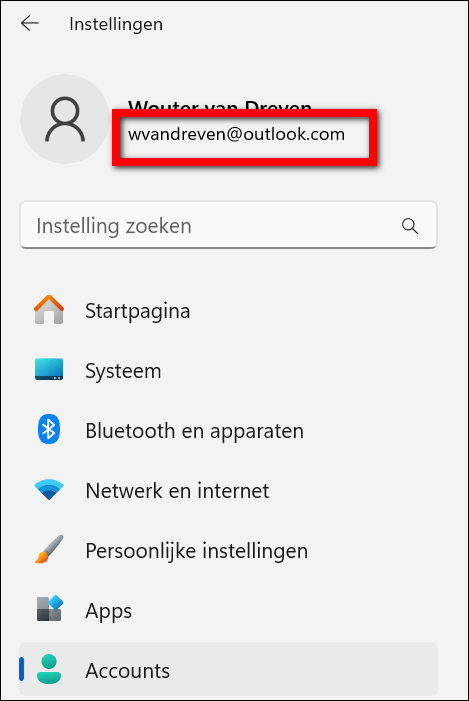
Heb je altijd een Microsoft-account nodig?
Inloggen op je pc, ofwel aanmelden bij je pc, met je Microsoft-account heeft zo zijn voordelen. Je bent dan bijvoorbeeld direct ook ingelogd op diensten als: Outlook en OneDrive. Je hoeft dan dus niet apart in te loggen om je e-mail te kunnen lezen of iets op OneDrive te zetten.
Je kunt dan ook direct Word online gebruiken en andere online Microsoft Office-apps zoals Excel en PowerPoint.
Tevens kun je, door op al je computers in te loggen met hetzelfde Microsoft-account, data en instellingen synchroniseren.
Er zit echter ook een nadeel aan het gebruik van een Microsoft-account. Dat is dat Microsoft data verzamelt zodra jij inlogt op je computer en je computer gebruikt. Volgens Microsoft worden echter alleen gegevens verzameld die bijdragen aan het verbeteren en optimaliseren van software, beveiliging en de aangeboden diensten.
Je kunt de data die verzameld wordt overigens sterk inperken via het onderdeel Privacy en beveiliging in de app Instellingen op je pc
Een lokaal account aanmaken?
Menig gebruiker van een Windows-pc vindt het echter sowieso geen fijne gedachte dat Microsoft data verzameld tijdens het gebruiken van de computer. Zelfs al kan dit zogezegd tot een minimum beperkt worden via het onderdeel Privacy en beveiliging.
We leven echter in een tijd dat altijd en overal data verzameld wordt over ons, wat we ook doen. Of je nou je telefoon gebruikt of je klantenkaart bij de AH of je auto in een parkeergarage parkeert, overal wordt data over je verzameld. Zelfs al heb je er nooit expliciet toestemming voor gegeven.
Op je Windows-pc kun je er tenminste nog voor kiezen om het verzamelen van data compleet te stoppen. Dat kun je doen door op je pc een lokaal account aan te maken via het onderdeel Accounts in de app Instellingen.
Echter, wanneer je dan gebruik wilt maken van andere Microsoft diensten zoals OneDrive, Outlook en online Office, dan zul je telkens apart in moeten loggen met je Microsoft-account.
Is een Google-account hetzelfde als een Microsoft-account?
Ook een Google-account is een digitale identiteit. Alleen gebruik je dat account voor diensten van Google. Zoals Gmail, Google Drive en de online Office-apps van Google.
Daarmee is een Google-account vergelijkbaar met het Microsoft-account, maar niet hetzelfde.
Overigens kun je je Gmail e-mailadres wel gebruiken om een Microsoft-account te maken. Dat is bijvoorbeeld handig als je wel Outlook wilt gebruiken om je e-mail te ontvangen maar geen ander e-mailadres dan je Gmail-adres wilt gebruiken.
Tijdens het aanmaken van een Microsoft-account moet je in dat geval gewoon je Gmail e-mailadres invoeren zodra er om een e-mailadres gevraagd wordt. Vervolgens wordt er een verificatie-e-mail naar je Gmail e-mailadres gezonden. Daarmee kun je bevestigen dat het opgegeven e-mailadres van jou is.
Hoe kom ik aan een Microsoft-account?
Een Microsoft-account aanmaken is eenvoudig en gratis. Het is mij alleen opgevallen dat je geen Microsoft-account kunt maken als je bent ingelogd op je pc met een Microsoft-account.
Als je ingelogd bent met een Microsoft-account en je bezoekt dan het webadres login.live.com, dat bedoeld is om een Microsoft-account te maken, dan krijg je een overzicht te zien van het Microsoft-account waarmee je bent ingelogd op je pc.
Je kunt dan onder meer zien op welke pc’s je gebruikt maakt van hetzelfde Microsoft-account. Ook kun je dan zien welke abonnementen je hebt.
Heb je nog geen Microsoft-account dan krijg je een webpagina te zien waarop je een Microsoft-account kunt aanmaken.
Je maakt dan als volgt een Microsoft-account aan:
- Start je webbrowser en voer in de adresbalk het volgende webadres in: login.live.com en druk op de entertoets.
- Klik op de getoonde webpagina achter Nieuw bij Microsoft? op Een account maken.
- Er wordt een nieuwe webpagina geopend. Vul een nieuw e-mailadres in. Het adres eindigt standaard op het reeds aangegeven @outlook.com. Of vul een bestand e-mailadres in, zoals bijvoorbeeld je Gmail e-mailadres. Klik aansluitend op de knop Volgende.
- In het venster dat volgt, word je om een wachtwoord gevraagd. Bedenk een wachtwoord dat sterk genoeg is en typ het in. Klik op Volgende.
- Wederom wordt er een nieuwe pagina getoond. Vul op deze pagina je voornaam en achternaam in. Klik op Volgende.
- Klik op de uitklapmenu's onder 'Geboortedatum' om de dag, de maand en het jaar van geboorte in te vullen. Klik op Volgende.
- Er volgt nu een controle waarmee bewezen moet worden dat een mens dit account aanmaakt en geen robot. Je moet daarom een puzzel oplossen. Klik op de juiste oplossing en aansluitend op Doorgaan.



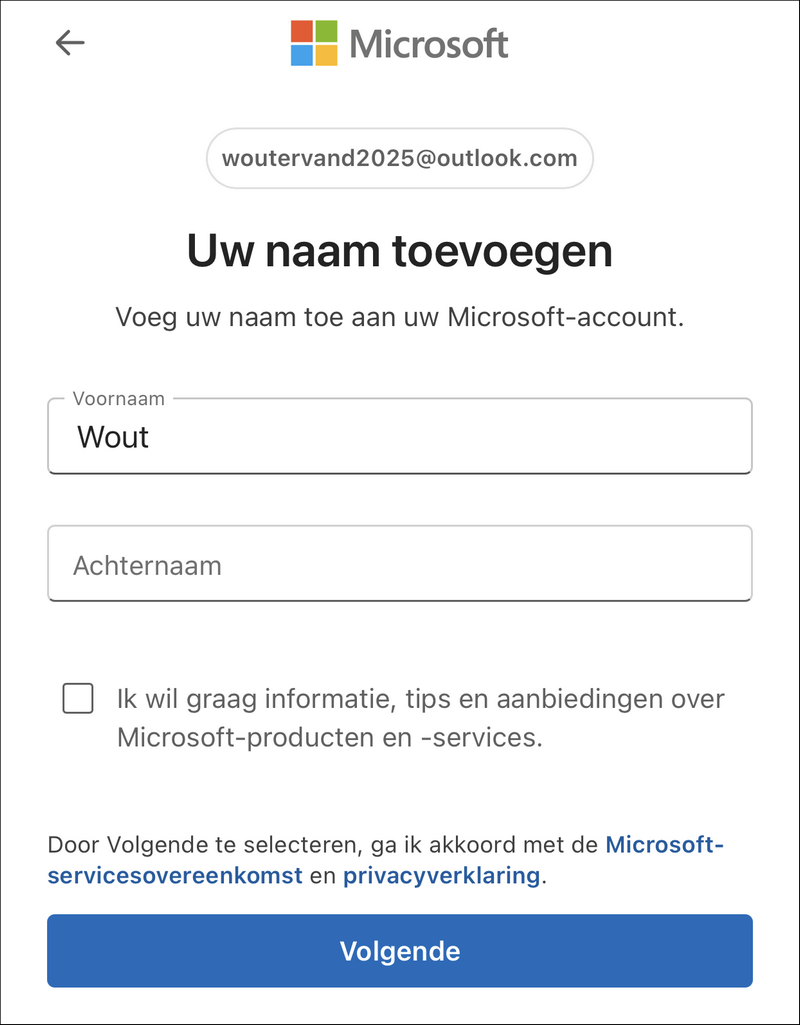

Het e-mailadres en account is aangemaakt. Je ziet de startpagina van je nieuwe Microsoft-account.
Hiermee weet je alles wat je over je Microsoft-account moet weten. Windows 11 kan zelfs niet eens worden geïnstalleerd zonder Microsoft-account. Bij Windows 10 was het lastig. Dat betekent dat als je een Windows 10-pc of Windows 11-pc hebt je hoogstwaarschijnlijk al een Microsoft-account hebt.
